The Beginning
很多用户在更新了iOS15系统以后,会出现很多不习惯的小细节功能,很多用户都想要知道怎么去除或者是怎么隐藏,其中很多用户想要知道iOS15左上角箭头怎么隐藏?那么下面就让小编给大家介绍一下具体教程。
1、首先我们需要打开设置,然后在设置界面中,找到【隐私】点击隐私功能进入到界面中;

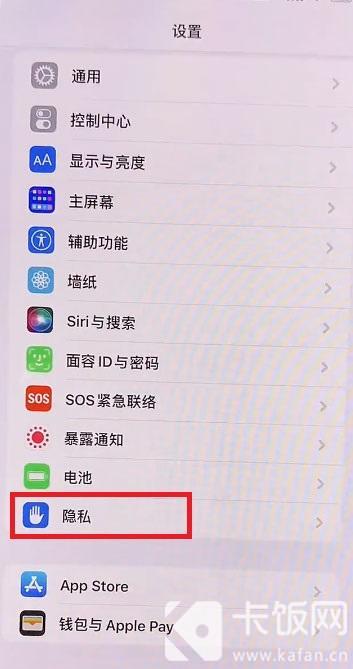
2、然后在隐私功能界面中,点击打开最上方的【定位服务】进入到界面中;

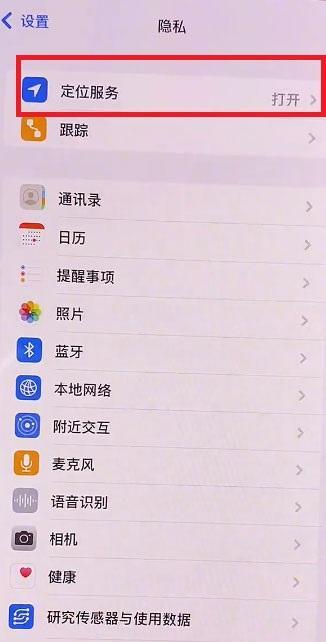

3、进入到定位服务界面中以后,用户需要上划界面,在最下方找到【系统服务】然后进入到系统服务界面中;
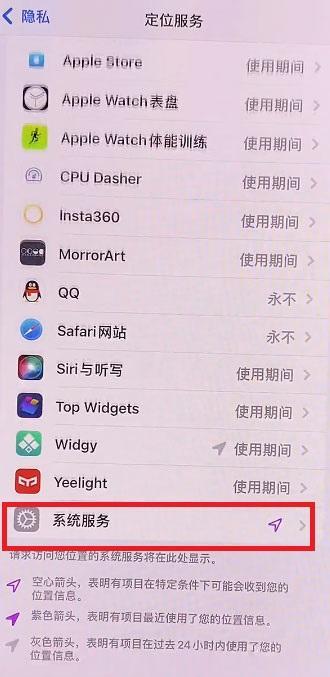
4、在系统服务功能页面中,用户需要在界面最下方找到【状态栏图标】,然后点击关闭此功能即可隐藏箭头。
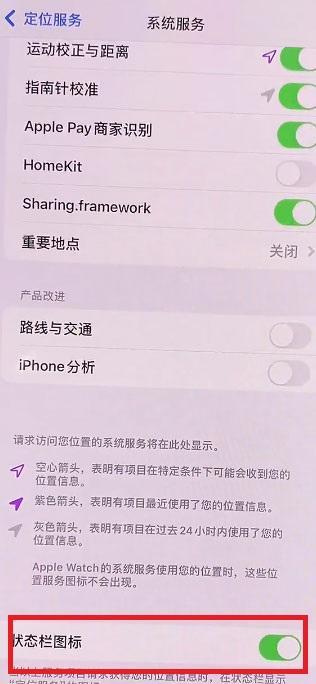
以上就是iOS15左上角箭头怎么隐藏的全部内容,希望以上内容能帮助到朋友们。
THE END





